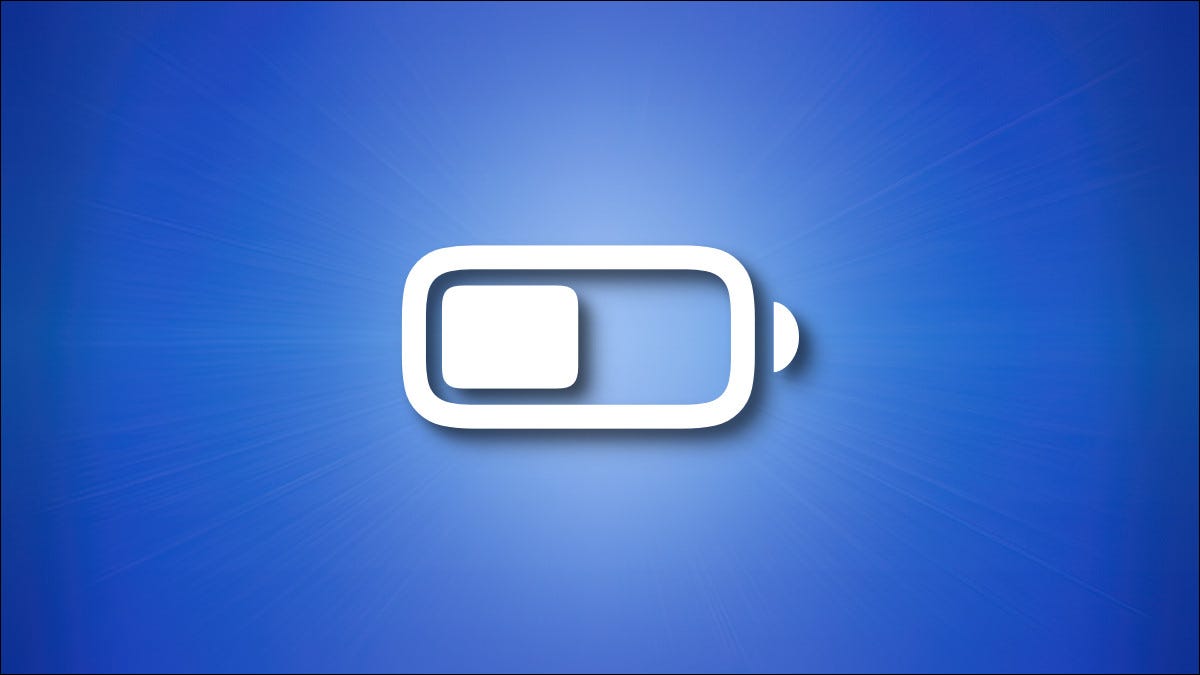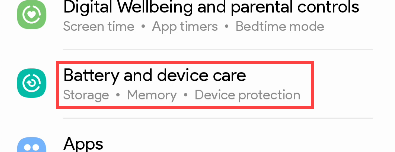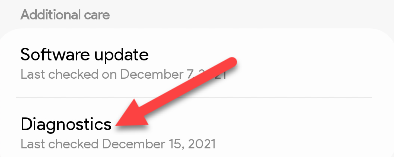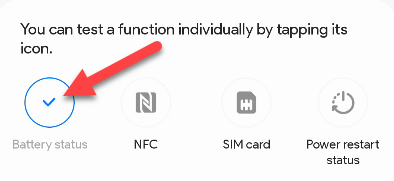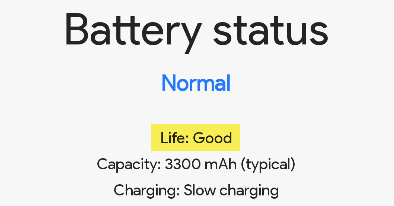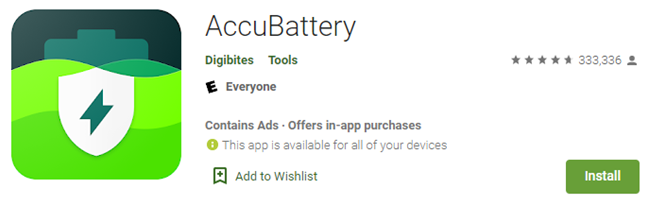Paano suriin ang kalusugan ng baterya sa Android
Ang buhay ng baterya ay isang bagay na iniisip ng karamihan, ngunit paano kalusugan ang baterya ? Ito ay mahalaga para sa pangmatagalang kadalian ng paggamit ng iyong telepono. Hindi tulad ng iPhone, ang mga Android device ay walang napakadaling paraan upang suriin ito.
Ano ang kalusugan ng baterya, gayon pa man? Ang terminong "buhay ng baterya" ay karaniwang tumutukoy sa kung gaano katagal mag-charge ang baterya. sabihin mo sa amin kalusugan Ang baterya tungkol sa kung gaano kahirap ang baterya. Ang mas mababang kondisyon ng baterya ay nangangahulugan na ang baterya ay magiging mas masahol pa - mas mabilis na mag-discharge, umiinit, atbp.
Suriin ang kalusugan ng baterya sa iyong Android phone at Samsung Galaxy phone
Ang Samsung ay isa sa mga tagagawa ng Android na may kasamang paraan para sa pagsuri sa kalusugan ng baterya. Nangangailangan ito ng isang app, ngunit malamang na ito ay isang app na nasa iyong telepono na. Kung wala kang Samsung Members app, maaari mo I-download ito mula sa Play Store .
Una, mag-scroll pababa mula sa itaas ng screen upang ipakita ang mga tile ng mabilisang setting. Mag-click sa icon na gear upang buksan ang mga setting.
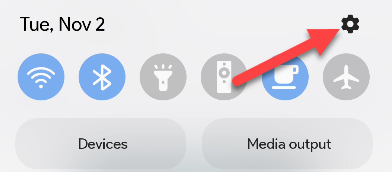
Susunod, mag-scroll pababa at piliin ang Baterya at Pangangalaga sa Device.
Sa ilalim ng seksyong Karagdagang Pangangalaga, piliin ang Diagnosis.
Bubuksan nito ang Samsung Members app na may isang hanay ng mga code para sa mga bagay na maaari mong tingnan. I-click ang icon ng Katayuan ng Baterya upang magpatuloy — hindi ka makakakita ng check mark kung hindi mo pa nagagawa.
Ngayon ay makikita mo ang ilang impormasyon tungkol sa baterya. Ang pagbabasa ng "Buhay" ay kung ano ang nagpapahiwatig ng kalusugan ng baterya. Ito ay magiging 'mabuti', 'normal' o 'mahirap'.
Iba pang mga paraan upang suriin ang kalusugan ng baterya
Kung wala kang Samsung Galaxy device, may isang paraan na maaari mong subukan na hindi nangangailangan ng mga third-party na app.
Ginagamit ng paraang ito ang nakatagong diagnostic menu sa Android na maaaring ma-access sa pamamagitan ng paglalagay ng mga code sa dialer ng telepono. Gayunpaman, hindi gumagana ang mga code na ito sa lahat ng device at mobile network.
Kung hindi iyon gagana — malaki ang posibilidad na hindi — kakailanganin mong gumamit ng third-party na app. Sa kabutihang palad, ang Play Store ay may isang talagang cool na app para dito na tinatawag AccuBattery .
Sa kasamaang palad, hindi ka kaagad makakakuha ng mga sagot. Hindi ma-access ng AccuBattery ang makasaysayang impormasyon sa iyong baterya. Sisimulan nito ang pag-log ng data pagkatapos itong mai-install. Pagkatapos ng ilang cycle ng charge/discharge, makikita mo ang pagbabasa ng kalusugan ng baterya.
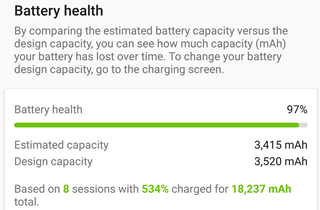
Tingnan ang aming buong gabay sa AccuBattery upang makita kung ano pa ang magagawa ng app! Hindi mo kailangang mag-alala tungkol sa kalusugan ng baterya, ngunit maaaring nakakatuwang malaman na gumagana pa rin ang iyong baterya ayon sa nararapat.